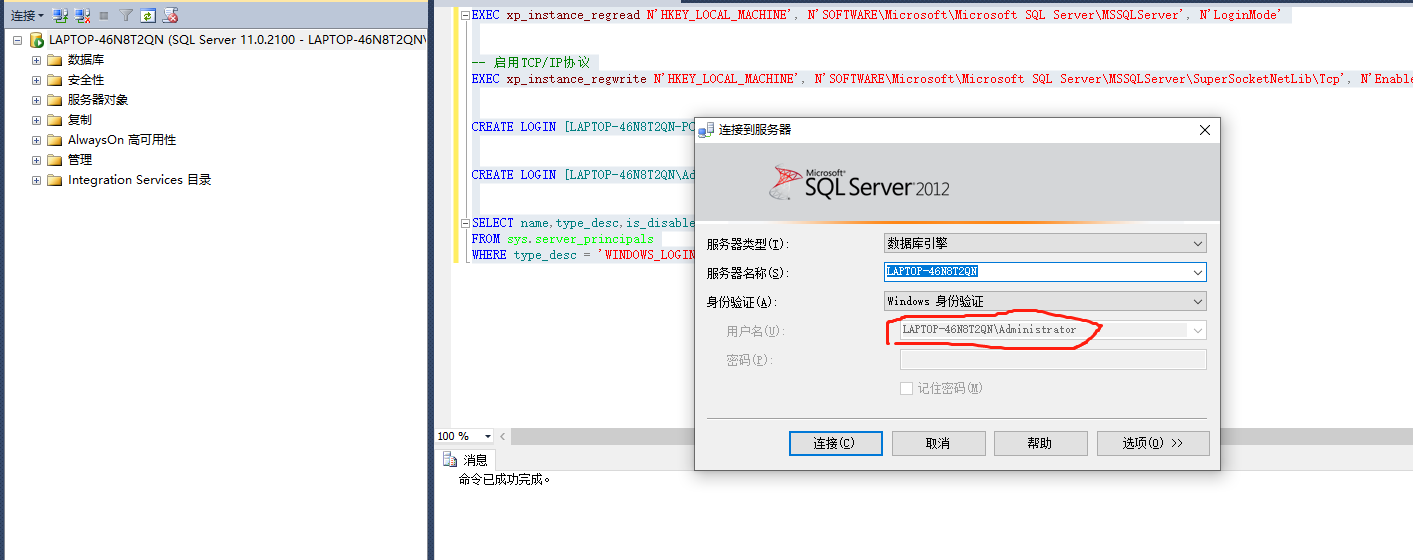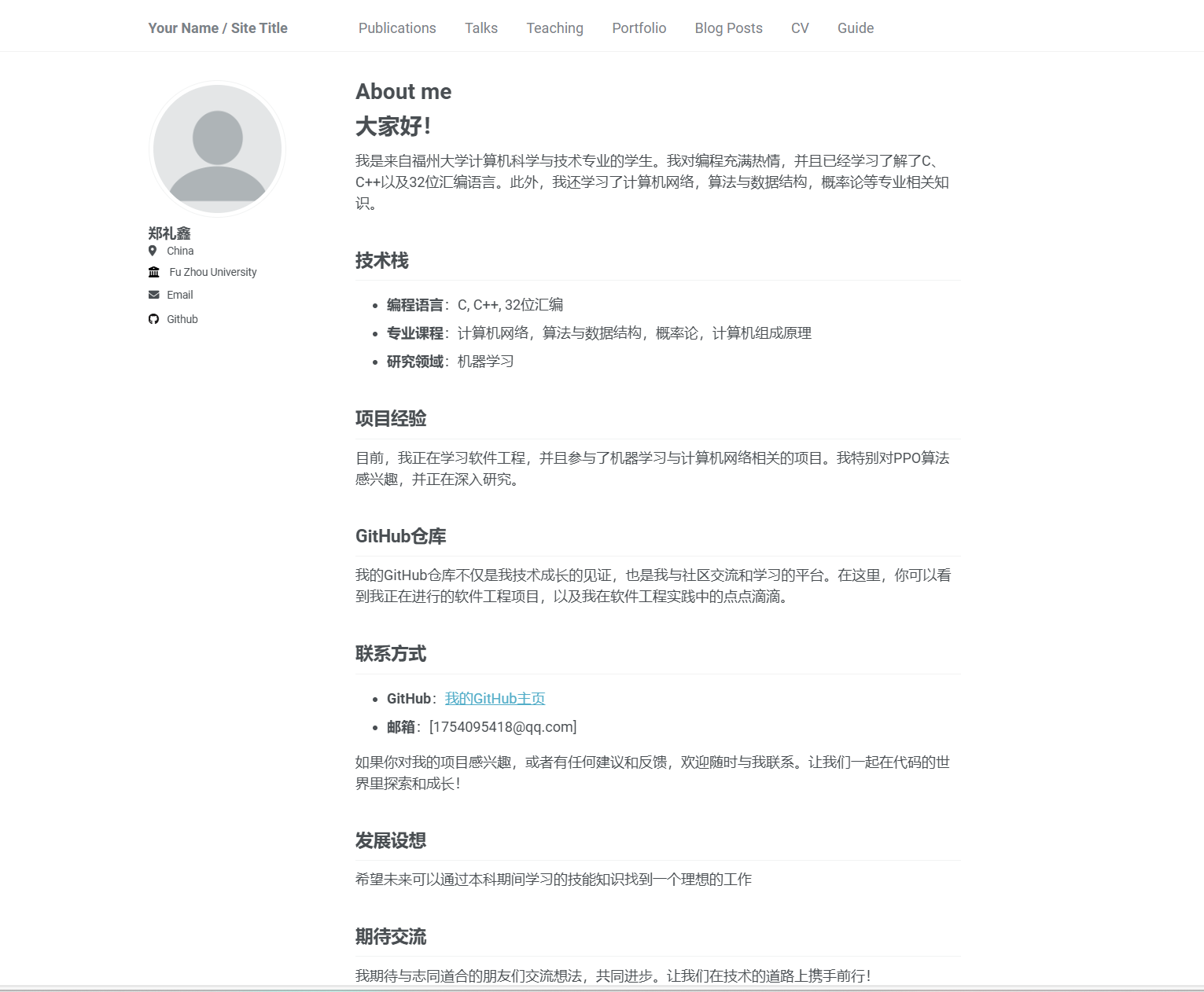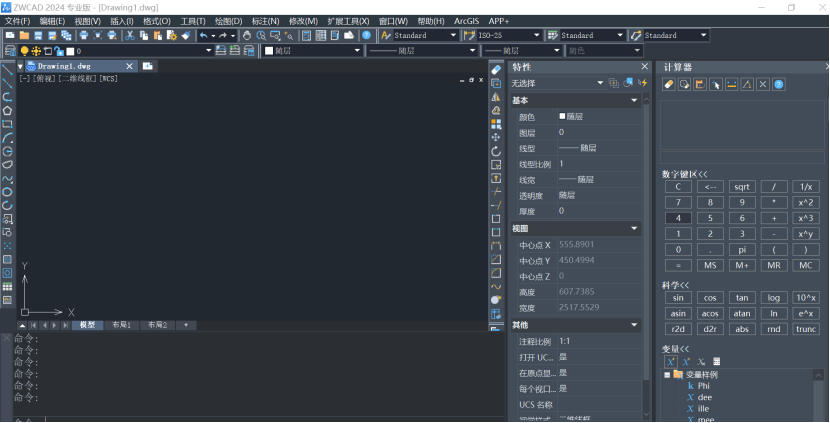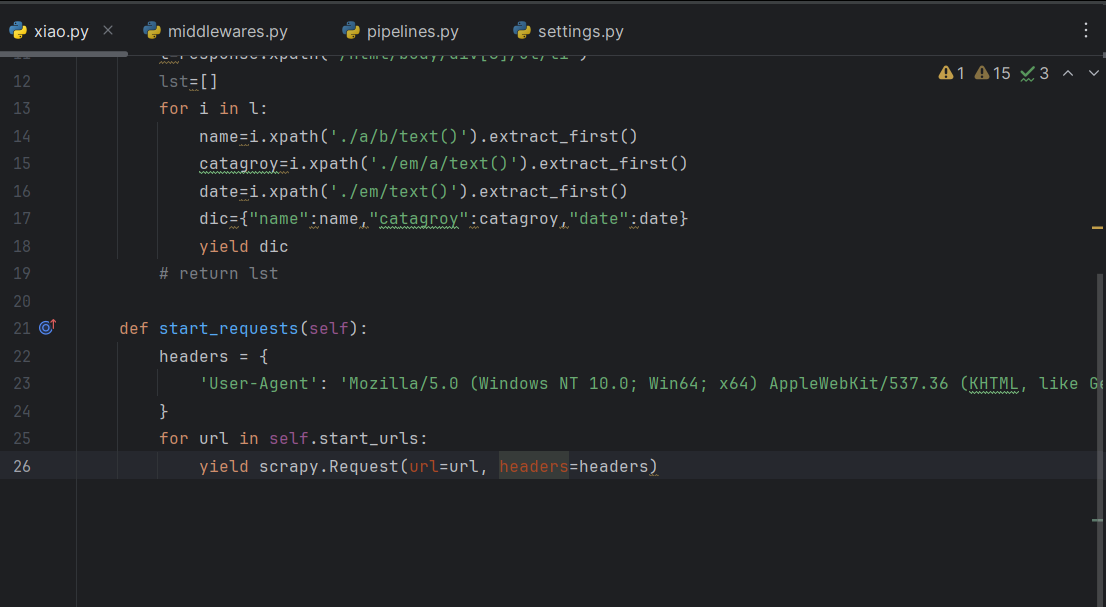数学教材推荐:
中学PDF课本介绍和下载:https://www.zhihu.com/question/517213170/answer/3430923272
swing
swing基础
1、容器与控件
1.1)、类介绍
-
JFrame 表示一个窗口
-
JPanel ,表示一个容器,也称为面板
-
JButton,表示一个按钮控件
-
JLabel ,标签控件,用于显示文本
1.2)、 使用
// 1 指定一个窗口JFrame frame = new JFrame();// 2 设置一个容器JPanel root = new JPanel();frame.setContentPane(root);// 3 再添加控件,JButton button = new JButton("测试");// 注意使用和导包不要导入AWT包下的Buttonroot.add(button);// JLabel ,标签控件,用于显示文本JLabel label = new JLabel("hello你好");root.add(label);// 为按钮添加事件
button.addActionListener((a) -> System.out.println("按钮被点击了********************"));
button.addActionListener(new ActionListener() {@Overridepublic void actionPerformed(ActionEvent e) {System.out.println(e.getActionCommand());}
});
root.add(button);
1.3)、自定义窗口
新建一个类继承JFrame即可,此时这个子类里面也可以放一些固定的参数,这就是程序设计-封装
public class MyFrame extends JFrame{public MyFrame(String tittle, JPanel root) {super(tittle);// 当窗口关闭时退出整个程序this.setDefaultCloseOperation(JFrame.EXIT_ON_CLOSE);// 设置一个容器
// JPanel root = new JPanel();this.setContentPane(root);// // 向容器中添加一个控件 PS:注意不要使用awt包下的
// JButton button = new JButton("测试按钮");
// button.setSize(50,20);
// root.add(button);
// root.add(new JLabel("测试lable"));this.setSize(800, 500);}
}/* 使用 */// 一行代码就能写出一个窗口了 MyFrame frame = new MyFrame("练习窗口", root);
1.4、文本类
-
JTextField ,单行文本框
-
JCheckBox ,复选框
-
例如:JCheckBox agreeField = new JCheckBox("同意用户协议");
-
setSelected ( true / false ) 设置选中状态
-
isSelected() 是否选中
-
addActionListener() 勾选或取消获取事件
-
-
-
JComboBox ,下拉列表
-
JComboBox
是一个泛型, 表示其数据项的类型 combo.addItem ( T value )
T value = combo.getItemAt ( index ))
-
例如, 添加下拉选择项
colorField.addItem("红色");
colorField.addItem("蓝色");
colorField.addItem("绿色");
addItem ( T ) ,T的类型在创建时指定,这里是 String 类型,也就是每一项Item的数据类型是String
-
3 选中的项,按索引访问
getSelectedIndex() : 获取选中项的索引
setSelectedIndex() : 设置选中项
remove ( index ) :按索引删除
-
4 按数据项访问
getSelectedItem()
setSelectedItem()
remove ( item )
-
5 事件处理
使用addActionListener() 实现用户选择的事件处理
-
添加对象类型
1 添加一个数据类 Student
注意重写 toString() 方法
2 下拉列表控件
JComboBox
combo = new JComboBox<>(); 3 添加数据项
combo.addItem( new Student(2001, "莫凡", true, "13810012345"));
combo.addItem( new Student(2002, "穆宁雪", false, "13310002233"));
combo.addItem( new Student(2003, "叶心夏", false, "13390991292"));
其中,数据项的类型为 Student
4 获取一项
Student value = combo.getItemAt(0);
其中,每一个Item的类型为 Student
-
2、布局器
2.1)、LayoutManager 布局管理器
控件添加到窗口,
root.add ( a1 )
root.add ( a2 )
...
之后,由布局器来负责对每一个子控件进行布局
默认地,JPanel 自带一个 FlowLayout 流式布局
相当于 ,
LayoutManager layout = new FlowLayout();
root.setLayout(layout);
其中,FlowLayout 对子控件 从左到右、从上到下 依次排列
但FLowLayout并不好用,了解即可。
2.2)、BorderLayout 布局管理器
BorderLayout ,边界布局器
将容器分为东、西、南、北、中 ,5个区域
BorderLayout的使用:
-
1 设置布局器
root.setLayout ( new BorderLayout() );
-
2 添加子控件时,要指定其方位
root.add(a1, BorderLayout.NORTH);
root.add(a2, BorderLayout.SOUTH);
其中,NORTH北、SOUTH南、WEST西、EAST东、CENTER中央
尺寸调节:
-
1 CENTER 中央区域,总是占满中央位置
-
2 NORTH / SOUTH 上下
- 宽度占满
- 高度由 setPreferredSize() 决定
-
3 WEST / EAST 左右
- 宽度由 setPreferedSize() 决定
- 高度占满
2.3)、HLayout布局管理器
af.swing.layout.HLayout ,水平布局器 ( Horizontal Layout )
把所有子控件,从右到右依次排列
1 添加 af-swing.jar 包支持
2 使用 HLayout
-设置布局器
root.setLayout( new HLayout());
-添加子控件,同时指定宽度
root.add(a1, "100px");
root.add(a2, "30%");
其中,可以按像素、百分比、自动宽度、权重来指定宽度
例如,
root.add(a1, "100px"); // 宽度,固定占 100px
root.add(a2, "30%"); // 宽度,固定占 100%
root.add(a3, "auto"); // 宽度,自动按需分配
root.add(a4, "1w"); // 宽度,权重占比
root.add(a5, "1w"); // 宽度,权重占比
2.4)、HLayout布局管理器
af.swing.layout.VLayout ,纵向布局器 ( Vertical Layout )
把所有子控件,从上到下 依次排列
1 添加 af-swing.jar 包支持
2 使用 VLayout
其中,可以指定子控件的间距:
root.setLayout( new VLayout(10) ); // 10px
2.5)、FreeLayout布局管理器
af.swing.layout.FreeLayout ,自由布局器
1 设置布局器
root.setLayout( new FreeLayout() );
2 添加子控件时,指定边距
root.add(a4, new Margin(20, 10, 20, 10));
当边距设为 -1 时,表示不拉伸,使用 PreferredSize
例如,
root.add(a1, new Margin(20, 10, -1, -1)); // 左上角
root.add(a2, , , 10)); 靠上
2.6)、手工布局
手工布局,即不使用布局器
1 不使用布局器
root.setLayout( null );
2 添加子控件
root.add( a1 );
3 指定控件的位置
a1.setBounds( 0, 0, 100, 50);
设置坐标 setBounds( x, y, width, height )
其中,
x , y 左上角的坐标
width, height
当窗口大小改变时,子控件的位置不会自适应变化
2.7)、自定义布局器
布局管理器,要实现以下接口:
LayoutManager
LayoutManager2
其中,
LayoutManager2是新版接口,继承于 LayoutManager
1、 添加一个类 SimpleLayout ,实现 LayoutManager2
class SimpleLayout implements LayoutManager2 {
其中,实现控件的布局计算
-void addLayoutComponent (Component comp, Object constraints)
-void removeLayoutComponent (Component comp)
-void layoutContainer (Container parent) // 父容器调用它,对子控件进行布局(可以在此方法中打印日志观察效果)
}
2、使用自定义的布局器
root.setLayout( new SimpleLayout());
3、布局的计算:
void layoutContainer (Container parent) 在这个方法中操作
Container parent // 容器
width = parent.getWidth(); // 宽度
height = parent.getHeight(); // 高度
Component[] children = parent.getComponents(); // 子控件
其中,JPanel 往上溯源属于 Container,而各种控件都属于 Component
练习布局计算:
具体的布局样式,视需求而定。
比如,网格式布局。
每个控件占据 100x100 的单元格,超出一行后换行显示
2.7)、自定义布局器适配器
为了让代码更简洁,添加 LayoutAdapter
LayoutAdapter的特点:
1、 LayoutAdapter 实现了 LayoutManager2
2、 LayoutAdapter 是抽象类,里面有3个方法待实现(即只实现其他方法,不实现下面这3个,留给子类去实现)
addLayoutComponent(..)
removeLayoutComponent(..)
layoutContainer
3、 当自定义布局器时,直接继承 LayoutAdapter 即可
public class MyLayout extends LayoutAdapter
{
public void addLayoutComponent(..) { }
public void removeLayoutComponent(Component comp)(){ }
public void layoutContainer(Container parent) { }
}
代码:
import java.awt.*;public abstract class LayoutAdapter implements LayoutManager2 {@Overridepublic void addLayoutComponent(Component comp, Object constraints) {}@Overridepublic Dimension maximumLayoutSize(Container target) {return null;}@Overridepublic float getLayoutAlignmentX(Container target) {return 0;}@Overridepublic float getLayoutAlignmentY(Container target) {return 0;}@Overridepublic void invalidateLayout(Container target) {}// @Override
// public void addLayoutComponent(String name, Component comp) {
//
// }// @Override
// public void removeLayoutComponent(Component comp) {
//
// }@Overridepublic Dimension preferredLayoutSize(Container parent) {return null;}@Overridepublic Dimension minimumLayoutSize(Container parent) {return null;}// @Override
// public void layoutContainer(Container parent) {
//
// }
}-
私有布局器
/*** 私有布局器*/private static class MyCustomLayout extends LayoutAdapter{@Overridepublic void addLayoutComponent(String name, Component comp) {}@Overridepublic void removeLayoutComponent(Component comp) {}@Overridepublic void layoutContainer(Container parent) {// 父容器调用它,对子控件进行布局(可以在此方法中打印日志观察效果)}}
RGB颜色
RGB 颜色空间,使用 R红、G绿、B蓝来表示一个颜色
几种常用颜色空间:
-
RGB
-
YUV
-
YCbCr
RGB 颜色空间
例如,0-255
-
FF FF FF 或 (255, 255, 255 ) 白色
-
00 00 00 或 ( 0 , 0 , 0 ) 黑色
-
FF 00 00 或 ( 255, 0 , 0 ) 红色
-
FF FF 00 或 ( 255, 255, 0 ) 黄色
-
其他颜色,可以自己百度 RGB颜色表
Color 类表示一个颜色,例如,
new Color(255,0,0)
或者使用十六进制: new Color(0xFF0000)
RGBA
RGBA ,带透明度的颜色表示。其中,A代表 Alpha
Alpha 位于 0 ~ 255 之间
例如,半透明的蓝色,
new Color(0, 0, 255, 128)
或者使用十六进制: new Color(0x800000FF, true) 其中80表示透明度A
也可以使用‘拾色器’软件,拾取桌面颜色
3、自定义控件
3.1)、自定义简单控件,
public class MyControl extends JPanel{
}
其中,JPanel ,既是容器,也是控件。邵工,邵总
控件的绘制
import javax.swing.*;
import java.awt.*;/*** 8.1 自定义控件* 继承JPanel类,这个类也相当于一个控件,即是容器也是控件,可以查看下此类的继承关系就知道了*/
public class MyControl extends JPanel {@Overrideprotected void paintComponent(Graphics g) { // 注意不要使用**printComponent** 方法super.paintComponent(g);// 这一行一般不能少,可能用于初始化一些参数之类的// 获取当前控件的属性int width = this.getWidth();int height = this.getHeight();// 绘制一个矩形 :通过Graphics类来绘制当前控件的属性g.setColor(new Color(255,255,0));g.fillRect(0,0,width,height);// 再绘制一个矩形,观察一下效果
// g.setColor(new Color(0,255,255));
// g.fillRect(50,50,width-60,height-60);// 再绘制一个矩形+扇形,观察一下效果g.setColor(new Color(0,255,255));// Color类中第四个参数表示不透明度 255最高(不透明)
// g.fillRect(50,50,width-10,height-10);// 绘制扇形,最后两位参数是起始角度+圆弧角度g.fillArc(50,50,100,200, -45,90);}
}使用自定义控件
添加到主窗口中,
MyControl c = new MyControl(); root.add( c );c.setPreferredSize(new Dimension(100,50));
注意细节:
1 是 paintComponent() ,不是 printComponent()
2 要保留 super.paintComponent(g) 这一行
3.2)、绘制几何形状
绘制矩形 Rectangle ,
g.setColor( Color.RED );
g.fillRect(30, 30, 100, 50);
其中,
左上角坐标 (30, 30)
尺寸 100 x 50
绘制椭圆 Oval ,
g.setColor( Color.RED );
g.fillOval(30, 30, 100, 50);
其中,指定其外围的矩形作为参数。
绘制扇形 Arc ,
g.setColor( Color.RED );
g.fillArc(30, 30, 100, 50, 0, 120);
其中,
-x, y, width, height 指定外围的矩形
-startAngle 起始角度
-arcAngle 圆弧角度
填充、描边方法
填充,以 fill* 打头
g.fillRect ()
g.fillOval ()
g.fillArc ()
描边,以 draw* 打头
g.drawRect()
g.drawOval()
g.drawArc()
其他绘制方法,
-g.drawLine () 绘制线段
-g.drawImage() 绘制图片 ,下一章
-g.drawPolygon() 绘制多边形 ,Swing高级篇
-g.drawString() 绘制文字 ,Swing高级篇
-不规则形状,参考 Swing高级篇

几点细节
1、相对坐标
在 paintComponent() 中绘制时,坐标是相对于控件自身的,而不是相对于整个窗口的
(0, 0) 指的是控件自己的左上角
例如:
g.drawLine (0, 0, width, height);
2、超出部分不会显示,也不报错
若超出控件的范围,则超出部分不会显示。
3、先后绘制顺序,会导致覆盖叠加,例如:
先填充一个矩形:
g.setColor( Color.RED );
g.fillRect(30,30, 100,50); // 先填充
然后描边一个同样大小的矩形:
g.setColor( Color.BLUE);
g.drawRect(30,30, 100,50); // 后描边
注意:这样才会保证上面的边框在正常显示在填充颜色的矩形的上面,才会有正常的边框效果
其中,形状的边缘,可能存在一个像素的误差(在8.4章节)
练习:画正弦曲线
章节8.5
import java.awt.Color;
import java.awt.Graphics;import javax.swing.JPanel;public class SinCurve extends JPanel
{public int grain = 3; // 线条的精细度 ( 粒度 )public int radius = 50; // 高度 ( 振幅 )public int period = 100; // X轴, 每100像素表示一个周期(2PI)@Overrideprotected void paintComponent(Graphics g){// 请保留这一行调用super.paintComponent(g);// 得到当前这个控件的宽度、高度int width = this.getWidth();int height = this.getHeight();// 底色设为白色g.setColor(new Color(255, 255, 255));g.fillRect(0, 0, width, height);/////////////////////////////////////// 中线int center = height/2;g.setColor(Color.blue);g.drawLine(0, center, width, center);// 正弦曲线 ( 掌握思想即可:由多个小段连接而成,近似为一条曲线 )int x1 = 0;int y1 = 0;for(int i=0; i<width; i+= grain){// 参考本节课下的图文教程,有详细讲解int x2 = i;// 把横坐标x换算成角度 ( 弧度值) double angle = 2 * Math.PI * x2 / period;// 计算得到 y 坐标int y2 = (int) (radius * Math.sin( angle )); g.drawLine(x1, center+y1, x2, center+y2);x1 = x2;y1 = y2;}}}
4、图片的绘制
在自定义控件中,也可实现图片的绘制。
g.drawImage ( image, x, y, width, height, observer )
其中,
-
image 要绘制的图片对象
-
x , y, width, height 绘制的位置
-
observer 设为 null
具体步骤:
准备一个图片 1.jpg ,放在 data\ 目录下
加载图片,得到 Image 对象
File file = new File("data/1.jpg");
BufferedImage image = ImageIO.read(file);
其中,Image是抽象类,BufferImage 是具体实现类。
绘制图片,
import java.awt.Color;
import java.awt.Graphics;
import java.awt.image.BufferedImage;
import java.io.File;
import java.io.IOException;import javax.imageio.ImageIO;
import javax.swing.JPanel;public class MyPicture extends JPanel
{@Overrideprotected void paintComponent(Graphics g){// TODO Auto-generated method stubsuper.paintComponent(g);// 设置白色背景int width = getWidth();int height = getHeight();g.setColor( Color.WHITE );g.fillRect(0, 0, width, height);try{// 图片文件的路径,使用相对路径
// File file = new File("picture/1.jpg");File file = new File("src\\main\\resources\\2.jpg");// 加载文件,得到一个 Image 类型 ( BufferedImage是Image的子类实现 )BufferedImage image = ImageIO.read(file);// 绘制图片g.drawImage(image, 0, 0, width, height, null);} catch (IOException e){e.printStackTrace();}}}public class MyFrame extends JFrame{public MyFrame(String title){super(title);JPanel root = new JPanel();this.setContentPane( root );// 使用 MyControlMyPicture c = new MyPicture();root.add( c );// 设置大小c.setPreferredSize(new Dimension(200,200));}}
运行:
public class MyDemo
{public static void main(String[] args){JFrame frame = new MyFrame("Swing Example");frame.setDefaultCloseOperation(JFrame.EXIT_ON_CLOSE); frame.setSize(400, 300);frame.setVisible(true);}
}
优化:
图片加载应放在MyPicture类的构造方法中,只加载一次即可
BufferedImage image = ImageIO.read(file);
保持图片长宽比
package af.swing;import java.awt.Color;
import java.awt.Graphics;
import java.awt.Image;
import java.awt.Rectangle;
import java.awt.image.BufferedImage;
import java.io.File;
import java.io.IOException;import javax.imageio.ImageIO;
import javax.swing.JPanel;public class PictureView extends JPanel
{// 要显示的图片,默认为 nullprivate Image image; // 背景色,默认为 nullprivate Color bgColor;public PictureView(){ }public void setBackgroundColor( Color color){this.bgColor = color;this.repaint(); // 重新绘制这个控件}public void setImage (Image image){this.image = image;this.repaint(); // 重新绘制这个控件}@Overrideprotected void paintComponent(Graphics g){// TODO Auto-generated method stubsuper.paintComponent(g);// 设置白色背景int width = getWidth();int height = getHeight();if( bgColor != null) {g.setColor( bgColor );g.fillRect(0, 0, width, height);}if( image != null){// 获取图像的大小int imgW = image.getWidth( null );int imgH = image.getHeight( null );// ( fitW, fitH ) : 要求保持长宽比,并且在目标矩形之内// 1:图像不能超出控制范围// 2:图像比较按原始比例显示// 先尝试以窗口之宽度作为图片宽度,按比例绘制图片int fitW = width;int fitH = width * imgH / imgW;if( fitH > height ){// 若图片高度fitH超出宽度高度,就以窗口高度为图片高度,按比例绘制图片fitH = height;fitW = height * imgW / imgH;}// 绘制图片int fitX = (width - fitW ) /2;int fitY = (height - fitH ) /2;g.drawImage(image, fitX, fitY, fitW, fitH, null);}}}使用:
import java.awt.Color;
import java.awt.Dimension;
import java.awt.Image;
import java.io.File;
import java.io.IOException;import javax.imageio.ImageIO;
import javax.swing.JFrame;
import javax.swing.JPanel;import af.swing.PictureView;public class MyFrame extends JFrame
{ public MyFrame(String title){super(title);// 使用 MyControlPictureView c = new PictureView();this.setContentPane( c );// 设置背景色c.setBackgroundColor( Color.YELLOW );// 设置要显示的图片try{Image image = ImageIO.read( new File("data/1.jpg"));c.setImage( image );} catch (IOException e){e.printStackTrace();}}}
测试运行:
public class MyDemo
{public static void main(String[] args){JFrame frame = new MyFrame("Swing Example");frame.setDefaultCloseOperation(JFrame.EXIT_ON_CLOSE); frame.setSize(400, 300);frame.setVisible(true);}
}
增加边框
Rectangle 矩形相关 API ,
Rectangle rect = new Rectangle( 0, 0, width, height);
rect.x / rect.y 矩形左上角坐标
rect.width / rect.height 矩形的宽度、高度
rect.grow ( h, v ) 向外扩展h、v个像素 。当h、v小于0时,表示收缩。
在PictureView中改造代码为:
public class PictureView extends JPanel
{// 要显示的图片,默认为 nullprivate Image image; // 背景色,默认为 nullprivate Color bgColor;public PictureView(){ }public void setBackgroundColor( Color color){this.bgColor = color;this.repaint(); // 重新绘制这个控件}public void setImage (Image image){this.image = image;this.repaint(); // 重新绘制这个控件}@Overrideprotected void paintComponent(Graphics g){// TODO Auto-generated method stubsuper.paintComponent(g);// 设置白色背景int width = getWidth();int height = getHeight();if( bgColor != null) {g.setColor( bgColor );g.fillRect(0, 0, width, height);}if ( true ) {g.setColor( new Color (0x404040));g.drawRect(0, 0, width-1, height-1);}if( image != null){// 获取图像的大小int imgW = image.getWidth( null );int imgH = image.getHeight( null );// ( fitW, fitH ) : 要求保持长宽比,并且在目标矩形之内// 1:图像不能超出控制范围// 2:图像比较按原始比例显示Rectangle rect = new Rectangle(0, 0, width, height);rect.grow( -2, -2); // 设置图片往里收缩了2个像素// 调用 fitCenter() 进行适配,返回目标矩形Rectangle fit = fitCenter( rect, imgW, imgH);g.drawImage(image, fit.x, fit.y, fit.width, fit.height, null);}}// 抽取方法private Rectangle fitCenter(Rectangle rect, int imgW, int imgH){// 先尝试以窗口之宽度作为图片宽度,按比例绘制图片int fitW = rect.width;int fitH = rect.width * imgH / imgW;if( fitH > rect.height ){// 若图片高度fitH超出宽度高度,就以窗口高度为图片高度,按比例绘制图片fitH = rect.height;fitW = rect.height * imgW / imgH;}// 绘制图片int fitX = rect.x + (rect.width - fitW ) /2;int fitY = rect.y + (rect.height - fitH ) /2;return new Rectangle(fitX, fitY, fitW, fitH);}}
图标
图标 Icon,一般是较小的正方形图片、PNG格式
可以自行制作,或者从网站上获取
例如,iconfont.cn 这图标网站
使用 PictureView 显示图标,
Image icon = ImageIO.read ( ... )
c.setImage ( icon )
资源文件加载
资源 Resource ,指放在 src 下发布的文件。
步骤:
添加资源文件到 src 目录,
-
在 src 添加一个包 res
-
把 png 图片拷贝到 res 下
注意,bin\ 和 src\ 目录是同步的,Eclipse会自动拷贝一份到bin\下
资源的路径,
"/res/like.png"
读取资源,
InputStream res = this.getClass().getResourceAsStream("/res/like.png")
加载资源为图片,
Image image = ImageIO.read ( res )
语法分析:
1 this.getClass() 比较难,在 反射与框架原理 中介绍
2 ImageIO.read() 接收 InputStream 作为参数,读取图片文件
程序运行时,实际读取的是 bin\ 下面的资源文件
( 资源文件、程序文件是一同发布的)
优化 PictureView:
优化 PictureView ,添加对本地文件和资源文件支持
PictureView.setImage ( File file)
PictureView.setImage ( String resourcePath )
5、鼠标事件
鼠标事件,使用三类监听器,
1 addMouseListener()
点击、按下、抬起、移入、移出
2 addMouseMotionListener()
移动、拖动
3 addMouseWheelListener()
鼠标滚轮转动
支持以下鼠标动作,
鼠标点击 mouseClicked
鼠标按下 mousePressed 鼠标抬起 mouseReleased
鼠标移入 mouseEntered 鼠标移出 mouseExited
鼠标移动 mouseMoved 鼠标拖动 mouseDragged
鼠标滚轮 mouseWheelMoved
鼠标事件是基础事件,所有控件都支持 ( JButton, JLabel, JPanel ...)
自定义的控件也是支持的
演示:给 JPanel 添加鼠标事件处理。。mousePressed
MouseEvent 代表一个鼠标事件,
-
getPoint() / getX() / getY() : 点击的坐标(相对于该控件)
-
getPointOnScreen()/ getXOnScreen() / getYOnScreen() :屏幕坐标
-
getSource() : 事件源,即点中的控件
-
getButton() : 左键、中键、右键
-
getClickCount() : 单击、双击、三击 (就是鼠标点的时候是单机、双击还是三击)
新建MouseAdapter ,对鼠标事件进行遮蔽,用于简化代码
鼠标点击事件
鼠标点击相关的事件,
-
mousePressed() 鼠标按下
-
mouseReleased() 鼠标抬起
-
mouseClicked() 鼠标点击
其中,mouseClicked() 是指鼠标按下,并且原地抬起
MouseListener 与 ActionListener :
-
MouseListener 低级事件
-
ActionListener 高级事件
其实对于 JButton ,也可以使用 MouseListener
鼠标移入移出
鼠标移入移出,
-
mouseEntered ( )
-
mouseExited ( )
演示:当鼠标移入时,控件以高亮效果显示
语法分析:
可以在控件类的内部,给自己添加一个监听器
import java.awt.Color;
import java.awt.Graphics;
import java.awt.event.MouseAdapter;
import java.awt.event.MouseEvent;
import java.awt.event.MouseListener;import javax.swing.JPanel;public class MyControl extends JPanel
{// hOver ,标识当前的状态。hOver为true表示高亮状态private boolean hOver = false;public MyControl(){// 注册一个监听器this.addMouseListener( new MyMouseListener() );}@Overrideprotected void paintComponent(Graphics g){// TODO Auto-generated method stubsuper.paintComponent(g);//int width = this.getWidth();int height = this.getHeight();g.setColor( new Color(0xFFFFF0));g.fillRect(0, 0, width, height);// 绘制边框if(hOver){g.setColor( Color.RED );g.drawRect(0, 0, width-1, height-1);}else{g.setColor( new Color(0x555555));g.drawRect(0, 0, width-1, height-1);}}// private class MyMouseListener extends MouseAdapter{@Overridepublic void mouseEntered(MouseEvent e){System.out.println("** mouseEntered() ..");hOver = true;repaint();}@Overridepublic void mouseExited(MouseEvent e){System.out.println("** mouseExited() ..");hOver = false;repaint();}}}
鼠标移动事件
鼠标移动事件 MouseMotionListener
-
mouseMoved() 鼠标移动
-
mouseDragged() 鼠标按住并移动
注意,是addMouseMotionListener ,不是addMouseListener
练习 手绘曲线
练习,实现手绘功能,手工绘制曲线
设计思路:记录鼠标移动的轨迹点,连接而成
1 MyMouseListener 既是MouseListener,又是MouseMotionListener
MyMouseListener l = new MyMouseListener();
this.addMouseListener(l);
this.addMouseMotionListener(l);
package my;import java.awt.Color;
import java.awt.Graphics;
import java.awt.Point;
import java.awt.event.MouseAdapter;
import java.awt.event.MouseEvent;
import java.awt.event.MouseMotionListener;
import java.util.ArrayList;
import java.util.List;import javax.swing.JPanel;public class HandDraw extends JPanel
{// 当鼠标按下时,记 pressed为 trueprivate boolean pressed = false;// java.util.List// java.awt.Point// 存储当前曲线上的所有轨迹点private List<Point> points = new ArrayList<>();public HandDraw(){MyMouseListener l = new MyMouseListener(); this.addMouseListener(l);this.addMouseMotionListener(l);}@Overrideprotected void paintComponent(Graphics g){// TODO Auto-generated method stubsuper.paintComponent(g);//int width = this.getWidth();int height = this.getHeight();g.setColor( new Color(0xFFFFF0));g.fillRect(0, 0, width, height);g.setColor( new Color(0x555555));g.drawRect(0, 0, width-1, height-1);// if ( points.size() >= 2 ){// 设置线条的颜色g.setColor( Color.RED );// 开始绘制,每个点连接在一起,形成曲线Point p1 = points.get(0);// for循环从1开始for(int i=1; i< points.size(); i++){Point p2 = points.get(i);g.drawLine(p1.x, p1.y , p2.x, p2.y);p1 = p2;}}}//private class MyMouseListener extends MouseAdapter{@Overridepublic void mousePressed(MouseEvent e){// 鼠标按下,记 pressed为truepressed = true;points.clear(); // 开始的时间,清空原来的数据points.add( e.getPoint() ); // 记录鼠标的坐标}@Overridepublic void mouseReleased(MouseEvent e){// 鼠标松开,记 pressed为falsepressed = false;}@Overridepublic void mouseDragged(MouseEvent e){if( pressed ){points.add( e.getPoint() );// 记录鼠标的坐标repaint(); // 重新绘制一次}}}}
import java.awt.Dimension;
import java.awt.event.MouseEvent;
import java.awt.event.MouseListener;import javax.swing.JButton;
import javax.swing.JFrame;
import javax.swing.JPanel;public class MyFrame extends JFrame
{ public MyFrame(String title){super(title);JPanel root = new JPanel();this.setContentPane( root );// 使用 MyControlHandDraw c = new HandDraw();root.add( c );c.setPreferredSize(new Dimension(180, 180));}
}
运行
import javax.swing.JButton;
import javax.swing.JFrame;
import javax.swing.JLabel;
import javax.swing.JPanel;public class MyDemo
{public static void main(String[] args){JFrame frame = new MyFrame("Swing Example");frame.setDefaultCloseOperation(JFrame.EXIT_ON_CLOSE); frame.setSize(400, 300);frame.setVisible(true);}
}
练习 自由手绘优化
优化HandDraw即可:
import java.awt.Color;
import java.awt.Graphics;
import java.awt.Point;
import java.awt.event.MouseAdapter;
import java.awt.event.MouseEvent;
import java.awt.event.MouseMotionListener;
import java.util.ArrayList;
import java.util.List;import javax.swing.JPanel;public class HandDraw extends JPanel
{// 当鼠标按下时,记 pressed为 trueprivate boolean pressed = false;// 存储所有的曲线private List<Curve> curveList = new ArrayList<>();public HandDraw(){MyMouseListener l = new MyMouseListener(); this.addMouseListener(l);this.addMouseMotionListener(l);}@Overrideprotected void paintComponent(Graphics g){// TODO Auto-generated method stubsuper.paintComponent(g);//int width = this.getWidth();int height = this.getHeight();g.setColor( new Color(0xFFFFF0));g.fillRect(0, 0, width, height);g.setColor( new Color(0x555555));g.drawRect(0, 0, width-1, height-1);// for( Curve curve : curveList ){List<Point> points = curve.points;if ( points.size() >= 2 ){// 设置线条的颜色g.setColor( Color.RED );// 开始绘制,每个点连接在一起,形成曲线Point p1 = points.get(0);// for循环从1开始for(int i=1; i< points.size(); i++){Point p2 = points.get(i);g.drawLine(p1.x, p1.y , p2.x, p2.y);p1 = p2;}}}}//private class MyMouseListener extends MouseAdapter{@Overridepublic void mousePressed(MouseEvent e){// 鼠标按下,记 pressed为truepressed = true;// 创建一条新的曲线(笔划)Curve curve = new Curve();curveList.add( curve);curve.points.add( e.getPoint() ); // 记录鼠标的坐标}@Overridepublic void mouseReleased(MouseEvent e){// 鼠标松开,记 pressed为falsepressed = false;}@Overridepublic void mouseDragged(MouseEvent e){if( pressed ){// 当前的笔划Curve curve = curveList.get( curveList.size()-1);// 记录鼠标的坐标 curve.points.add( e.getPoint() );// 重新绘制一次repaint(); }}}// 静态内部类// Curve代表一条曲线private static class Curve{// 曲线中的所有的轨迹点public List<Point> points = new ArrayList<>();}
}